Configurer le comportement d’équilibrage de charge
Après vous être connecté au dispositif virtuel d’équilibrage de charge de travail, vous pouvez modifier les paramètres que l’équilibrage de charge de travail utilise pour calculer le placement et les recommandations. Les paramètres d’équilibrage de la charge de travail s’appliquent collectivement à toutes les machines virtuelles et aux serveurs du pool.
Les paramètres de placement et d’optimisation que vous pouvez modifier sont les suivants :
- Changer la stratégie de placement
- Configuration d’optimisations automatiques et de gestion de l’alimentation
- Modification des seuils de performance et des pondérations de mesure
- Hors serveurs.
Si les seuils réseau et disque sont alignés sur le matériel de votre environnement, envisagez d’utiliser initialement la plupart des valeurs par défaut dans l’équilibrage de la charge de travail. Une fois que l’équilibrage de la charge de travail est activé pendant un certain temps, nous vous recommandons d’évaluer vos seuils de performances et de déterminer s’il convient de les modifier. Prenons par exemple les cas suivants :
-
Obtenir des recommandations quand elles ne sont pas encore nécessaires. Si tel est le cas, essayez d’ajuster les seuils jusqu’à ce que l’équilibrage de la charge de travail commence à fournir des recommandations appropriées.
-
Ne pas recevoir de recommandations lorsque vous prévoyez de les recevoir. Par exemple, si la bande passante de votre réseau est insuffisante et que vous ne recevez pas de recommandations, vous devrez peut-être modifier vos paramètres. Dans l’affirmative, essayez d’abaisser les seuils critiques du réseau jusqu’à ce que l’équilibrage de la charge de travail commence à fournir des recommandations.
Avant de modifier vos seuils, vous pouvez générer un rapport d’intégrité du pool et le rapport d’historique d’intégrité du pool pour chaque serveur physique du pool. Pour plus d’informations, voir Générer des rapports de charge globale.
Remarques :
- L’équilibrage de la charge de travail est disponible pour les clients Citrix Hypervisor Premium Edition ou ceux qui ont accès à Citrix Hypervisor via leur droit Citrix Virtual Apps and Desktops ou Citrix DaaS. Pour plus d’informations sur les licences Citrix Hypervisor, consultez la section Système de licences. Pour effectuer une mise à niveau ou acheter une licence Citrix Hypervisor, rendez-vous sur le site Web de Citrix.
- Workload Balancing 8.2.2 et versions ultérieures sont compatibles avec la mise à jour cumulative 1 de Citrix Hypervisor 8.2.
Cet article suppose que vous avez déjà connecté votre pool à un dispositif virtuel d’équilibrage de charge de travail. Pour plus d’informations sur le téléchargement, l’importation, la configuration et la connexion à un dispositif virtuel d’Workload Balancing de travail, consultez la section Mise en route.
Régler le mode d’optimisation
L’équilibrage de la charge de travail formule des recommandations pour rééquilibrer ou optimiser la charge de travail des machines virtuelles dans votre environnement en fonction d’une stratégie de placement que vous avez sélectionnée. La stratégie de placement est connue sous le nom de mode d’optimisation.
Vous pouvez choisir parmi les modes d’optimisation suivants :
-
Optimiser les performances (par défaut)
L’équilibrage de la charge de travail tente de répartir la charge de travail uniformément sur tous les serveurs physiques d’un pool de ressources L’objectif est de réduire la pression du processeur, de la mémoire et du réseau pour tous les serveurs. Lorsque l’optimisation des performances est votre stratégie de placement, l’équilibrage de la charge de travail recommande l’optimisation lorsqu’un serveur atteint le seuil élevé.
-
Maximiser la densité
L’équilibrage de la charge de travail tente de réduire le nombre de serveurs physiques qui doivent être en ligne en consolidant les machines virtuelles actives.
Lorsque vous sélectionnez Maximiser la densité comme stratégie de placement, vous pouvez spécifier des paramètres similaires à ceux de la section Optimiser les performances. Toutefois, l’équilibrage de la charge de travail utilise ces paramètres pour déterminer comment il peut regrouper des machines virtuelles sur un serveur. Si Optimiser la densité est votre stratégie de placement, l’équilibrage de la charge de travail recommande des optimisations de consolidation lorsqu’une machine virtuelle atteint le seuil Low.
L’équilibrage de la charge de travail vous permet également d’appliquer ces modes d’optimisation toujours, fixes, ou de basculer entre les modes pour des périodes spécifiées, planifiées :
Modes d’optimisation fixes
Les modes d’optimisation fixes définissent l’équilibrage de la charge de travail pour avoir toujours un comportement d’optimisation spécifique. Ce comportement peut être soit pour essayer de créer les meilleures performances, soit pour créer la plus haute densité.
Pour définir un mode d’optimisation fixe, procédez comme suit :
-
Dans XenCenter, sélectionnez votre pool.
-
Dans le volet Properties du pool, cliquez sur l’onglet WLB .
-
Dans l’onglet WLB, cliquez sur Paramètres.
-
Dans le volet gauche, cliquez sur Mode d’optimisation.
-
Dans la section Fixe de la page Mode d’optimisation, sélectionnez l’un des modes d’optimisation suivants :
-
Optimiser les performances (par défaut). Tente de répartir la charge de travail uniformément sur tous les serveurs physiques d’un pool de ressources. L’objectif est de réduire la pression du processeur, de la mémoire et du réseau pour tous les serveurs.
-
Maximisez la densité. Tente d’installer autant de machines virtuelles que possible sur un serveur physique. L’objectif est de réduire au minimum le nombre de serveurs physiques devant être en ligne.
-
Modes d’optimisation prévus
Les modes d’optimisation planifiés vous permettent de planifier l’équilibrage de la charge de travail pour appliquer différents modes d’optimisation en fonction de l’heure de la journée. Par exemple, vous pouvez configurer l’équilibrage de la charge de travail pour optimiser les performances pendant la journée lorsque des utilisateurs sont connectés. Pour économiser de l’énergie, vous pouvez alors spécifier l’équilibrage de la charge de travail pour optimiser la densité maximale la nuit.
Lorsque vous configurez des modes d’optimisation planifiés, l’équilibrage de la charge de travail passe automatiquement au mode d’optimisation au début de la période spécifiée. Vous pouvez configurer tous les jours, les jours de semaine, les week-ends ou les jours individuels. Pour l’heure, vous sélectionnez une heure de la journée.
Pour définir un calendrier pour vos modes d’optimisation, procédez comme suit :
-
Dans XenCenter, sélectionnez votre pool.
-
Dans le volet Properties du pool, cliquez sur l’onglet WLB .
-
Dans l’onglet WLB, cliquez sur Paramètres.
-
Dans le volet gauche, cliquez sur Mode d’optimisation.
-
Dans le volet Mode d’optimisation, sélectionnez Planifié. La section Programmé devient disponible.
-
Cliquez sur Ajouter un nouveau.
-
Dans la zone Remplacer par, sélectionnez l’un des modes suivants :
-
Maximisez les performances. Tente de répartir la charge de travail uniformément sur tous les serveurs physiques d’un pool de ressources. L’objectif est de réduire la pression du processeur, de la mémoire et du réseau pour tous les serveurs.
-
Maximisez la densité. Tente d’installer autant de machines virtuelles que possible sur un serveur physique. L’objectif est de réduire au minimum le nombre de serveurs physiques devant être en ligne.
-
-
Sélectionnez le jour de la semaine et l’heure à laquelle vous souhaitez que l’équilibrage de la charge de travail commence à fonctionner dans ce mode.
-
Répétez les étapes précédentes pour créer d’autres tâches en mode planifié jusqu’à ce que vous ayez obtenu le nombre dont vous avez besoin. Si vous ne planifiez qu’une tâche, l’équilibrage de la charge de travail passe à ce mode comme prévu, mais il ne revient jamais.
-
Cliquez sur OK.
Pour modifier vos paramètres de planification, procédez comme suit.
-
Dans XenCenter, sélectionnez votre pool.
-
Dans le volet Properties du pool, cliquez sur l’onglet WLB .
-
Dans l’onglet WLB, cliquez sur Paramètres.
-
Dans le volet gauche, cliquez sur Mode d’optimisation.
-
Sélectionnez la tâche que vous souhaitez supprimer ou désactiver dans la liste des modifications du mode planifié .
-
Procédez comme suit :
-
Supprimer définitivement la tâche : Cliquez sur le bouton Supprimer .
-
Pour arrêter temporairement l’exécution de la tâche : cliquez avec le bouton droit sur la tâche et cliquez sur Désactiver
Conseils :
- Vous pouvez également désactiver ou activer des tâches en les sélectionnant, en cliquant sur **Modifier**et en cochant la case **Activer la tâche** dans la boîte de dialogue **Planificateur du mode d'optimisation** .- Pour réactiver une tâche, cliquez avec le bouton droit sur la tâche dans la liste Modifications du mode planifié, puis cliquez sur Activer.
-
Pour modifier la tâche : double-cliquez sur la tâche que vous souhaitez modifier. Dans la zone Remplacer par, sélectionnez un autre mode ou apportez d’autres modifications selon vos besoins.
-
Remarque :
Cliquez sur Annuler, avant de cliquer sur OK, pour annuler toutes les modifications que vous avez apportées dans l’onglet Optimisation, y compris la suppression d’une tâche.
Optimisez et gérez automatiquement l’alimentation
Vous pouvez configurer l’équilibrage de la charge de travail pour appliquer les recommandations automatiquement et activer ou désactiver les serveurs automatiquement. Pour mettre les serveurs hors tension automatiquement (par exemple, pendant les périodes de faible utilisation), vous devez configurer l’équilibrage de la charge de travail pour appliquer automatiquement les recommandations et activer la gestion de l’alimentation. La gestion de l’alimentation et l’automatisation sont décrites dans les sections qui suivent.
Appliquer automatiquement les recommandations
L’équilibrage de la charge de travail vous permet de configurer pour qu’il applique des recommandations en votre nom et effectue automatiquement les actions d’optimisation qu’il recommande. Vous pouvez utiliser cette fonctionnalité, connue sous le nom d’acceptation automatique de l’optimisation, pour appliquer automatiquement toutes les recommandations, y compris celles visant à améliorer les performances ou à mettre hors tension les serveurs. Toutefois, pour mettre les serveurs hors tension lorsque l’utilisation des machines virtuelles diminue, vous devez configurer l’automatisation, la gestion de l’alimentation et le mode Densité maximale.
Par défaut, l’équilibrage de la charge de travail n’applique pas automatiquement les recommandations. Si vous souhaitez que l’équilibrage de la charge de travail applique automatiquement les recommandations, activez l’automatisation. Si ce n’est pas le cas, vous devez appliquer les recommandations manuellement en cliquant sur Appliquer les recommandations.
L’équilibrage de la charge de travail n’applique pas automatiquement les recommandations aux serveurs ou aux machines virtuelles lorsque les recommandations entrent en conflit avec les paramètres HA. Si un pool est surchargé en appliquant des recommandations d’optimisation de l’équilibrage de la charge de travail, XenCenter vous demande si vous souhaitez continuer à appliquer la recommandation. Lorsque l’automatisation est activée, l’équilibrage de la charge de travail n’applique aucune recommandation de gestion de l’alimentation qui dépasse le nombre de pannes de serveur à tolérer dans le plan HA.
Lorsque l’équilibrage de la charge de travail est exécuté alors que la fonction d’automatisation est activée, ce comportement est parfois appelé exécution en mode automatique.
Il est possible de régler la façon dont l’équilibrage de la charge de travail applique les recommandations en mode automatisé. Pour plus d’informations, voir Définir des recommandations automatisées prudentes ou agressives.
Pour appliquer automatiquement les recommandations d’optimisation
-
Dans XenCenter, sélectionnez votre pool.
-
Dans le volet Properties du pool, cliquez sur l’onglet WLB .
-
Dans l’onglet WLB, cliquez sur Paramètres.
-
Dans le volet gauche, cliquez sur Automatisation.
-
Activez une ou plusieurs des cases à cocher suivantes :
-
Appliquez automatiquement les recommandations d’optimisation. Lorsque vous sélectionnez cette option, vous n’avez pas besoin d’accepter manuellement les recommandations d’optimisation. L’Workload Balancing la charge de travail accepte automatiquement les recommandations d’optimisation et de placement qu’il émet.
-
Appliquez automatiquement les recommandations de gestion de l’alimentation. Le comportement de cette option varie selon le mode d’optimisation du pool :
-
Mode Performances maximales : lorsque l’option Appliquer automatiquement les recommandations de gestion de l’alimentation est activée, l’équilibrage de la charge de travail met automatiquement les serveurs sous tension lorsque cela améliore les performances
-
Mode densité maximale : lorsque l’option Appliquer automatiquement les recommandations de gestion de l’alimentation est activée, l’équilibrage de la charge de travail met automatiquement hors tension les serveurs lorsque l’utilisation des ressources tombe en dessous du seuil Cela signifie que l’équilibrage de la charge de travail met automatiquement hors tension les serveurs pendant les périodes de faible utilisation
-
-
-
(Facultatif.) Affinez les recommandations d’optimisation en cliquant sur Avancé dans le volet gauche de la boîte de dialogue Paramètres et en effectuant une ou plusieurs des actions suivantes :
-
Spécifier le nombre de fois où l’équilibrage de la charge de travail doit faire une recommandation d’optimisation avant que la recommandation ne soit appliquée automatiquement. La valeur par défaut est trois fois, ce qui signifie que la recommandation est appliquée la troisième fois qu’elle est faite.
-
Sélection du niveau d’optimisation le plus bas que vous souhaitez appliquer automatiquement à l’équilibrage de la charge de travail. La valeur par défaut est Élevée.
-
Modification de l’agressivité avec laquelle l’équilibrage de charge de travail applique ses recommandations d’optimisation.
Vous pouvez également spécifier le nombre de minutes que l’équilibrage de la charge de travail doit attendre avant d’appliquer une recommandation d’optimisation à une machine virtuelle récemment déplacée.
Tous ces paramètres sont expliqués plus en détail dans Définir des recommandations automatisées conservatrices ou agressives.
-
-
(Facultatif) Si vous souhaitez configurer la gestion de l’alimentation, cliquez sur Automatisation/Gestion de l’alimentation
-
Dans la section Gestion de l’alimentation, sélectionnez les serveurs pour lesquels vous souhaitez que l’équilibrage de charge de travail recommande de mettre sous tension et hors tension.
Remarque :
La sélection de serveurs pour les recommandations de gestion de l’alimentation sans sélectionner Appliquer automatiquement les recommandations de gestion de l’alimentation entraîne l’équilibrage de la charge de travail à suggérer des recommandations de gestion de l’alimentation, mais pas
Si aucun des serveurs du pool de ressources ne prend en charge la gestion de l’alimentation à distance, l’équilibrage de charge de travail affiche le message « Aucun hôte ne prend en charge la gestion de l’alimentation. »
-
Cliquez sur OK.
-
-
Pour terminer la configuration de l’automatisation, cliquez sur OK.
Activer la gestion de l’alimentation de l’équilibrage de la charge de travail
Le terme gestion de l’alimentation désigne la possibilité d’allumer ou de désactiver l’alimentation des serveurs physiques. Dans un contexte d’équilibrage de charge de travail, ce terme désigne la mise sous tension ou hors tension des serveurs d’un pool en fonction de la charge de travail totale du pool.
La configuration de la gestion de l’alimentation d’équilibrage de charge de travail sur un serveur
-
Le matériel du serveur est doté de fonctionnalités de mise sous/hors tension à distance.
-
La fonctionnalité Host Power On est configurée pour le serveur. Pour configurer la fonctionnalité Host Power On pour le serveur, voir Configurer la fonctionnalité Host Power On.
-
Le serveur a été explicitement sélectionné en tant que serveur pour participer à la gestion de l’alimentation de l’équilibrage de la charge de travail.
En outre, si vous souhaitez que l’équilibrage de charge de travail mette automatiquement les serveurs hors tension, configurez l’équilibrage de la charge de travail pour effectuer les actions suivantes :
-
Appliquer automatiquement les recommandations
-
Appliquer les recommandations de gestion de l’alimentation
Lorsqu’un serveur est configuré pour participer à la gestion de l’alimentation, l’équilibrage de la charge de travail formule des recommandations de mise sous tension et hors tension selon les besoins.
Si vous exécutez le mode Densité maximale :
- Lorsque l’équilibrage de charge de travail détecte des ressources inutilisées dans un pool, il recommande de mettre les serveurs hors tension jusqu’à ce qu’il élimine toute capacité excédentaire.
- Si la capacité du serveur dans le pool n’est pas suffisante pour arrêter les serveurs, l’équilibrage de la charge de travail recommande de laisser les serveurs activés jusqu’à ce que la charge de travail du pool diminue suffisamment.
- Lorsque vous configurez l’équilibrage de la charge de travail pour mettre automatiquement hors tension des serveurs supplémentaires, il applique ces recommandations automatiquement et, par conséquent, se comporte de la même manière.
Si vous exécutez en mode Performances maximales :
- Si vous configurez l’équilibrage de charge de travail pour mettre automatiquement les serveurs sous tension, l’équilibrage de charge de travail met les serveurs sous tension lorsque l’utilisation des ressources sur un serveur dépasse le seuil élevé
- L’équilibrage de la charge de travail ne met jamais les serveurs hors tension après leur mise sous tension.
Si vous activez l’option d’application automatique des recommandations de gestion de l’alimentation, vous le faites au niveau du pool. Toutefois, vous pouvez spécifier les serveurs du pool auxquels vous souhaitez participer à la gestion de l’alimentation.
Configuration de la fonctionnalité Host Power On
Pour configurer la fonctionnalité Host Power On pour votre serveur, procédez comme suit :
-
Dans Citrix Hypervisor Center, sélectionnez votre serveur et cliquez sur Propriétés.
-
Dans le volet gauche, cliquez sur Power On.
-
Pour le mode Power On, sélectionnez Dell Remote Access Controller (DRAC).
-
Pour les options de configuration, entrez l’adresse IP DRAC de votre serveur. Il s’agit de l’adresse IP du port de gestion BMC. Pour plus d’informations, consultez le guide d’utilisation de la carte DRAC [PDF].
-
Une fois le contrôleur d’accès à distance Dell (DRAC) configuré, sélectionnez votre pool.
-
Dans le volet Properties du pool, cliquez sur l’onglet WLB .
-
Dans l’onglet WLB, cliquez sur Paramètres.
-
Dans le volet gauche, cliquez sur Automatisation.
-
Pour Automatisation, cochez les cases suivantes :
-
Appliquez automatiquement les recommandations d’optimisation. Lorsque vous sélectionnez cette option, vous n’avez pas besoin d’accepter manuellement les recommandations d’optimisation. L’Workload Balancing la charge de travail accepte automatiquement les recommandations d’optimisation et de placement qu’il émet.
-
Appliquez automatiquement les recommandations de gestion de l’alimentation. Le comportement de cette option varie selon le mode d’optimisation du pool :
-
Mode Performances maximales : lorsque l’option Appliquer automatiquement les recommandations de gestion de l’alimentation est activée, l’équilibrage de la charge de travail met automatiquement les serveurs sous tension lorsque cela améliore les performances
-
Mode densité maximale : lorsque l’option Appliquer automatiquement les recommandations de gestion de l’alimentation est activée, l’équilibrage de la charge de travail met automatiquement hors tension les serveurs lorsque l’utilisation des ressources tombe en dessous du seuil Cela signifie que l’équilibrage de la charge de travail met automatiquement hors tension les serveurs pendant les périodes de faible utilisation
-
-
-
Pour la gestion de l’alimentation, sélectionnez le nom du serveur hôte que vous êtes en train de configurer.
Comprendre le comportement de gestion de l’alimentation
Avant que l’équilibrage de charge de travail ne recommande d’allumer ou de désactiver les serveurs, il sélectionne les serveurs vers lesquels transférer les machines virtuelles. Il le fait dans l’ordre suivant :
- Remplir le pool master car c’est le serveur qui ne peut pas être mis hors tension.
- Remplissage du serveur avec le plus grand nombre de machines virtuelles.
- Remplissage des serveurs suivants en fonction des serveurs ayant le plus de machines virtuelles en cours d’exécution.
Lorsque l’équilibrage de la charge de travail remplit le maître de pool, il le fait en supposant des seuils artificiellement bas pour le maître. L’équilibrage de la charge de travail utilise ces seuils bas comme tampon pour empêcher la surcharge du maître de pool.
L’équilibrage de la charge de travail remplit les serveurs dans cet ordre pour favoriser la densité
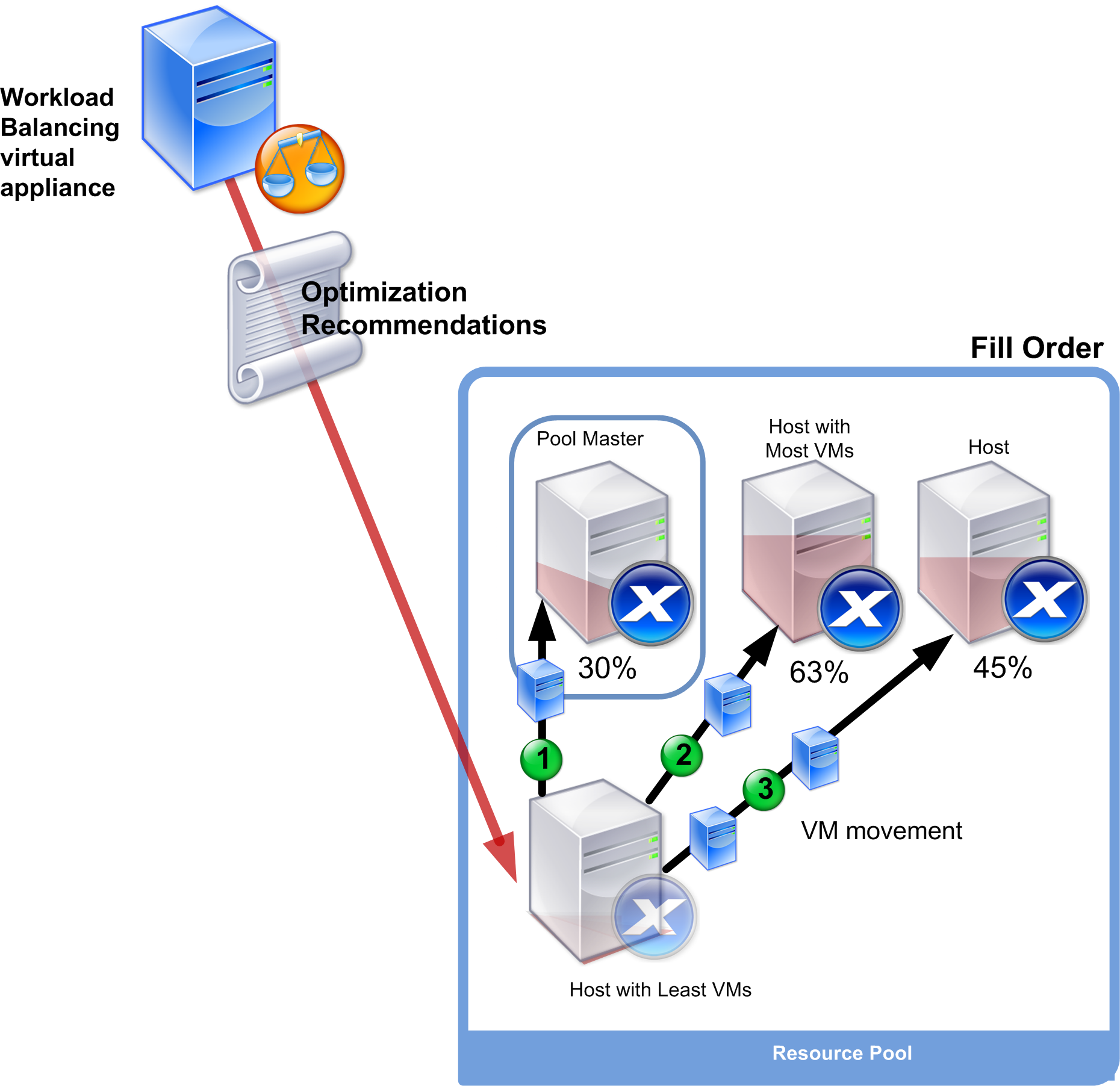
Lorsque l’équilibrage de la charge de travail détecte un problème de performances alors que le pool est en mode Densité maximale, il recommande de migrer les charges de travail entre les serveurs sous tension. Si l’équilibrage de la charge de travail ne peut pas résoudre le problème à l’aide de cette méthode, il tente de mettre un serveur sous tension Workload Balancing de la charge de travail détermine les serveurs à allumer en appliquant les mêmes critères que si le mode d’optimisation était défini sur Performances maximales.
Lorsque l’équilibrage de la charge de travail s’exécute en mode Performances maximales, il est recommandé de mettre les serveurs sous tension jusqu’à ce que l’utilisation des ressources sur tous les membres du pool tombe en dessous du seuil
Lors de la migration des machines virtuelles, si l’équilibrage de la charge de travail détermine que l’augmentation de la capacité profite aux performances globales du pool, il met automatiquement les serveurs sous tension ou recommande de le faire.
Important :
L’équilibrage de la charge de travail recommande uniquement de mettre sous tension un serveur dont l’équilibrage de charge de travail est
Environnements de conception pour la gestion de l’alimentation et la consolidation des machines virtuelles
Lorsque vous planifiez une implémentation Citrix Hypervisor et que vous avez l’intention de configurer la consolidation automatique des machines virtuelles et la gestion de l’alimentation, envisagez la conception de votre charge de travail. Par exemple, vous pouvez :
-
Placez différents types de charges de travail dans des pools distincts.
Si vous disposez d’un environnement avec des types distincts de charges de travail, envisagez de localiser les machines virtuelles hébergeant ces charges de travail dans différents pools. Pensez également à diviser les machines virtuelles qui hébergent des types d’applications qui fonctionnent mieux avec certains types de matériel dans un pool différent.
Étant donné que la gestion de l’alimentation et la consolidation des machines virtuelles sont gérées au niveau du pool, concevez des pools de sorte qu’ils contiennent des charges de travail que vous souhaitez consolider au même rythme. Assurez-vous de prendre en compte des considérations telles que celles décrites dans Configurer les paramètres avancés.
-
Exclure les serveurs de l’équilibrage de charge
Certains serveurs peuvent avoir besoin d’être toujours allumés. Pour plus d’informations, consultez Exclure des serveurs des recommandations.
Comprendre quand l’équilibrage de la charge de travail formule des recommandations
L’Workload Balancing la charge de travail évalue en permanence les indicateurs de ressources des serveurs physiques et des machines virtuelles des pools qu’il gère par rapport à des seuils. Les seuils sont des valeurs prédéfinies qui fonctionnent comme des limites qu’un serveur doit dépasser avant que l’équilibrage de la charge de travail puisse émettre une recommandation d’optimisation. Le processus d’équilibrage de la charge de travail est le suivant :
-
L’équilibrage de la charge de travail détecte que le seuil d’une ressource a été dépassé.
-
L’équilibrage de la charge de travail évalue s’il fait une recommandation d’optimisation.
-
L’équilibrage de la charge de travail détermine quels serveurs il recommande de fonctionner en tant que serveurs de destination et dans quel ordre effectuer les optimisations. Un serveur de destination est le serveur sur lequel l’équilibrage de la charge de travail recommande de déplacer une ou plusieurs machines virtuelles.
-
L’équilibrage de la charge de travail fait une recommandation d’
Lors de l’évaluation des serveurs du pool pour faire une recommandation d’optimisation, l’équilibrage de la charge de travail utilise des seuils et des pondérations comme suit :
-
Lesseuils sont les valeurs limites auxquelles l’équilibrage de la charge de travail compare les mesures de ressources de votre pool. Les seuils sont utilisés pour déterminer s’il faut faire une recommandation et quels serveurs sont les candidats appropriés pour l’hébergement de machines virtuelles déplacées.
-
Lespondérations sont un moyen de classer les ressources en fonction de la quantité que vous souhaitez qu’elles soient prises en compte, sont utilisées pour déterminer l’ordre de traitement. Une fois que l’équilibrage de charge de travail a décidé de faire une recommandation, il utilise vos spécifications des ressources importantes pour déterminer les éléments suivants :
- Les performances des serveurs à traiter en premier
- Quelles machines virtuelles recommandent la migration en premier
Pour chaque moniteur d’équilibrage de charge de travail de ressource, il dispose de quatre niveaux de seuils : critique, élevé, moyen et faible. L’équilibrage de la charge de travail évalue s’il faut faire une recommandation lorsqu’une mesure de ressource sur un serveur :
- Dépasse le seuil élevé lorsque le pool s’exécute en mode Performances maximales (améliorer les performances)
- Baisse en dessous du seuil bas lorsque le pool s’exécute en mode Densité maximale (consolider les machines virtuelles sur les serveurs)
- Dépasse le seuil critique lorsque le pool s’exécute en mode Densité maximale (améliorer les performances)
Si le seuil élevé pour un pool exécuté en mode Performances maximales est de 80 %, lorsque l’utilisation du processeur sur un serveur atteint 80,1 %, l’équilibrage de la charge de travail évalue s’il faut émettre une recommandation.
Lorsqu’une ressource dépasse son seuil, l’équilibrage de la charge de travail évalue la mesure de la ressource par rapport aux performances historiques afin d’éviter de faire une recommandation d’optimisation basée sur un pic temporaire. Pour ce faire, l’équilibrage de la charge de travail crée une mesure d’utilisation historiquement moyenne en évaluant les données pour l’utilisation des ressources capturées aux moments suivants :
| Données capturées | Poids |
|---|---|
| Immédiatement, au moment où le seuil a été dépassé. C’est-à-dire des données en temps réel. | 70% |
| 30 minutes avant le dépassement du seuil | 25% |
| 24 heures avant le dépassement du seuil | 5% |
Si l’utilisation du processeur sur le serveur dépasse le seuil à 12 h 02, l’équilibrage de la charge de travail vérifie l’utilisation à 11 h 32 ce jour-là et à 12 h 02 le jour précédent. Par exemple, si l’utilisation du processeur est définie sur les valeurs suivantes, l’équilibrage de la charge de travail ne fait aucune recommandation :
- 80.1% à 12:02 PM ce jour-là
- 50 % à 11 h 32 ce jour-là
- 78% à 12:32 le jour précédent
Ce comportement est dû au fait que l’utilisation moyenne historique est de 72.5%, donc l’équilibrage de la charge de travail suppose que l’utilisation est un pic temporaire. Toutefois, si l’utilisation du processeur était de 83 % à 11 h 32, l’équilibrage de la charge de travail fait une recommandation puisque l’utilisation moyenne historique est de 80,1 %.
Processus d’optimisation et de consolidation
Le processus d’équilibrage de la charge de travail pour déterminer les optimisations potentielles varie en fonction du mode d’optimisation - Performances maximales ou Densité maximale. Toutefois, quel que soit le mode d’optimisation, les recommandations d’optimisation et de placement se font selon un processus en deux étapes :
- Déterminez les optimisations potentielles : quelles machines virtuelles migrer hors des serveurs.
- Déterminez les recommandations de placement : quels serveurs seraient les candidats appropriés pour les nouvelles machines virtuelles.
Remarque :
L’équilibrage de la charge de travail recommande uniquement la migration des machines virtuelles qui répondent aux critères de Citrix Hypervisor pour la migration en direct. L’un de ces critères est que le serveur de destination doit disposer du stockage dont la machine virtuelle a besoin. Le serveur de destination doit également disposer de ressources suffisantes pour permettre l’ajout de la machine virtuelle sans dépasser les seuils du mode d’optimisation configuré sur le pool. Par exemple, le seuil élevé en mode Performances maximales et le seuil critique pour le mode Densité maximale.
Lorsque l’équilibrage de la charge de travail s’exécute en mode automatisé, vous pouvez régler la façon dont il applique les recommandations. Pour plus d’informations, voir Définir des recommandations automatisées conservatrices ou agressives.
Processus de recommandation d’optimisation en mode Performances maximales
Lors de l’exécution en mode Performances maximales, l’équilibrage de la charge de travail utilise le processus suivant pour déterminer les optimisations potentielles :
-
Toutes les deux minutes, l’équilibrage de la charge de travail évalue l’utilisation des ressources pour chaque serveur du pool. Pour ce faire, il surveille chaque serveur et détermine si l’utilisation de chaque ressource dépasse son seuil supérieur. Pour plus d’informations, consultez Modifier le seuil critique.
En mode Performances maximales, si l’utilisation d’une ressource dépasse son seuil élevé, l’équilibrage de la charge de travail démarre le processus pour déterminer s’il convient de faire une recommandation d’optimisation. L’équilibrage de la charge de travail détermine s’il faut formuler une recommandation d’optimisation en fonction de la possibilité de réduire les contraintes de performances, telles que celles révélées par le seuil élevé.
Prenons par exemple le cas où l’équilibrage de la charge de travail constate que l’insuffisance des ressources CPU affecte négativement les performances des machines virtuelles sur un serveur. Si l’équilibrage de la charge de travail peut trouver un autre serveur avec moins d’utilisation du processeur, il recommande de déplacer une ou plusieurs machines virtuelles vers un autre serveur.
- Si l’utilisation d’une ressource sur un serveur dépasse le seuil approprié, l’équilibrage de la charge de travail combine les données suivantes pour former l’utilisation moyenne historique :
- Utilisation actuelle de la ressource
- Données historiques d’il y a 30 minutes
- Données historiques datant d’il y a 24 heures Si l’utilisation moyenne historique dépasse le seuil d’une ressource, l’équilibrage de la charge de travail détermine qu’il fait une recommandation d’optimisation.
-
L’équilibrage de la charge de travail utilise des pondérations métriques pour déterminer les serveurs à optimiser en premier. La ressource à laquelle vous avez attribué le plus de poids est celle que l’équilibrage de charge de travail tente d’aborder en premier. Pour plus d’informations, consultez la section Réglage des pondérations métriques.
-
L’équilibrage de la charge de travail détermine quels serveurs peuvent prendre en charge les machines virtuelles qu’il souhaite migrer hors des serveurs.
L’équilibrage de la charge de travail effectue cette détermination en calculant l’effet prévu sur l’utilisation des ressources du placement de différentes combinaisons de machines virtuelles sur les serveurs. L’équilibrage de la charge de travail utilise une méthode pour effectuer ces calculs qui, en mathématiques, est connue sous le nom de permutation.
Pour ce faire, l’équilibrage de la charge de travail crée une mesure ou un score unique pour prévoir l’impact de la migration d’une machine virtuelle vers le serveur. Le score indique l’aptitude d’un serveur à héberger davantage de machines virtuelles.
Pour évaluer les performances du serveur, l’équilibrage de la charge de travail combine les mesures suivantes :
- Les mesures actuelles du serveur
- Les métriques du serveur au cours des 30 dernières minutes
- Les métriques du serveur d’il y a 24 heures
- Les mesures de la machine virtuelle.
-
Après avoir noté les serveurs et les machines virtuelles, l’équilibrage de la charge de travail tente de créer des modèles virtuels de l’apparence des serveurs avec différentes combinaisons de machines virtuelles. L’équilibrage de la charge de travail utilise ces modèles pour déterminer le meilleur serveur pour placer la machine virtuelle.
En mode Performances maximales, l’équilibrage de la charge de travail utilise des pondérations métriques pour déterminer les serveurs à optimiser en premier et les machines virtuelles de ces serveurs à migrer en premier. L’équilibrage de la charge de travail fonde ses modèles sur les pondérations métriques. Par exemple, si l’on attribue la plus grande importance à l’utilisation du processeur, l’équilibrage de la charge de travail trie les serveurs et les machines virtuelles à optimiser en fonction des critères suivants :
- Les serveurs dont l’exécution est la plus proche du seuil élevé d’utilisation du processeur.
- Quelles machines virtuelles ont l’utilisation de l’UC la plus élevée ou celles qui sont exécutées le plus proche de son seuil élevé.
- L’équilibrage de la charge de travail poursuit le calcul des optimisations. Il considère les serveurs comme candidats à l’optimisation et les machines virtuelles comme candidats à la migration jusqu’à ce que l’utilisation prévue des ressources sur le serveur hébergeant la machine virtuelle tombe en dessous du seuil élevé. L’utilisation prévue des ressources est l’utilisation des ressources prévue par l’équilibrage de la charge de travail d’un serveur après que l’équilibrage de charge de travail a ajouté ou supprimé une machine virtuelle du serveur.
Processus de consolidation en mode Densité maximale
L’équilibrage de la charge de travail détermine s’il faut faire une recommandation selon qu’il peut migrer une machine virtuelle vers un serveur tout en continuant à exécuter ce serveur en dessous du seuil critique.
-
Lorsque l’utilisation d’une ressource tombe en dessous de son seuil inférieur, l’équilibrage de la charge de travail commence à calculer des scénarios de consolidation potentiels.
-
Lorsque l’équilibrage de la charge de travail découvre un moyen de consolider les machines virtuelles sur un serveur, il évalue si le serveur de destination est un logement approprié pour la machine virtuelle.
-
Comme en mode Performances maximales, l’équilibrage de la charge de travail évalue le serveur afin de déterminer si un serveur peut héberger de nouvelles machines virtuelles.
Avant que l’équilibrage de charge de travail ne recommande de consolider les machines virtuelles sur un nombre réduit de serveurs, il vérifie que l’utilisation des ressources sur ces serveurs après leur relocalisation est inférieure aux seuils critiques.
Remarque :
L’équilibrage de la charge de travail ne tient pas compte des pondérations de mesure lorsqu’il formule une recommandation de consolidation. Il prend uniquement en compte les pondérations métriques pour garantir les performances sur les serveurs.
-
Après avoir noté les serveurs et les machines virtuelles, l’équilibrage de la charge de travail tente de créer des modèles virtuels de l’apparence des serveurs avec différentes combinaisons de machines virtuelles. Il utilise ces modèles pour déterminer le meilleur serveur pour placer la machine virtuelle.
-
L’équilibrage de la charge de travail calcule l’effet de l’ajout de machines virtuelles à un serveur jusqu’à ce qu’il prévoie que l’ajout d’une autre machine virtuelle entraîne le dépassement du seuil critique par une ressource
-
Les recommandations d’équilibrage de la charge de travail suggèrent toujours de remplir le pool master en premier car c’est le serveur qui ne peut pas être mis hors tension. Toutefois, l’équilibrage de la charge de travail applique un tampon au maître de pool afin qu’il ne puisse pas être surchargé.
-
L’équilibrage de la charge de travail continue de recommander la migration des machines virtuelles vers des serveurs jusqu’à ce que tous les serveurs restants dépassent un seuil critique lorsqu’une machine virtuelle est migrée vers eux.
Modifier les seuils critiques
Vous pouvez modifier les seuils critiques afin de contrôler le moment où les recommandations d’optimisation sont déclenchées. Cette section fournit des conseils sur :
- Comment modifier les seuils critiques par défaut sur les serveurs du pool
- Comment les valeurs définies pour le seuil critique modifient les seuils Élevé, Moyen et Bas.
L’équilibrage de la charge de travail détermine s’il faut produire des recommandations selon que l’utilisation historique moyenne d’une ressource sur un serveur dépasse son seuil. Les recommandationsde Workload Balancing sont déclenchées lorsque le seuil élevé en mode Maximum Performance ou les seuils Low et Critical en mode Maximum Density ne sont pas respectés. Pour plus d’informations, voir Optimisation et processus de consolidation.
Après avoir spécifié un nouveau seuil critique pour une ressource, l’équilibrage de la charge de travail réinitialise les autres seuils de la ressource par rapport au nouveau seuil critique. Pour simplifier l’interface utilisateur, le seuil critique est le seul seuil que vous pouvez modifier via XenCenter.
Le tableau suivant présente les valeurs par défaut des seuils d’équilibrage de charge globale :
| Métrique | Critical | Élevé | Moyen | Faible |
|---|---|---|---|---|
| Utilisation de l’UC | 90% | 76.5% | 45% | 22.5% |
| Free Memory | 51 Mo | 63,75 MB | 510 Mo | 1020 Mo |
| Lectures réseau | 25 Mo/s | 21.25 Mo/s | 12,5 Mo/sec | 6,25 Mo/s |
| Écritures réseau | 25 Mo/s | 21.25 Mo/s | 12,5 Mo/sec | 6,25 Mo/s |
| Lectures sur disque | 25 Mo/s | 21.25 Mo/s | 12,5 Mo/sec | 6,25 Mo/s |
| Écrits sur disque | 25 Mo/s | 21.25 Mo/s | 12,5 Mo/sec | 6,25 Mo/s |
Pour calculer les valeurs de seuil pour toutes les mesures à l’exception de la mémoire, l’équilibrage de la charge de travail multiplie la nouvelle valeur du seuil critique par les facteurs suivants :
- Facteur de seuil élevé : 0,85
- Facteur de seuil moyen : 0,50
- Facteur de seuil bas : 0,25
Par exemple, si vous augmentez le seuil critique d’utilisation du processeur à 95 %, l’équilibrage de la charge de travail réinitialise les autres seuils comme suit :
- Haut : 80,75%
- Moyen : 47,5 %
- Faible : 23,75%
Pour calculer les valeurs de seuil pour la mémoire libre, l’équilibrage de la charge de travail multiplie la nouvelle valeur du seuil critique par les facteurs suivants :
- Facteur de seuil élevé : 1,25
- Facteur de seuil moyen : 10,0
- Facteur de seuil bas : 20,0
Par exemple, si vous augmentez le seuil critique pour la mémoire libre à 45 Mo, l’équilibrage de la charge de travail réinitialise les autres seuils comme suit :
- Haut : 56,25 MB
- Moyen : 450 Mo
- Faible : 900 Mo
Pour effectuer ce calcul pour un seuil spécifique, multipliez le facteur du seuil par la valeur que vous avez entrée pour le seuil critique pour cette ressource :
High, Medium, or Low Threshold = Critical Threshold * High, Medium, or Low Threshold Factor
Alors que le seuil critique déclenche de nombreuses recommandations d’optimisation, d’autres seuils peuvent également déclencher des recommandations d’optimisation, comme suit :
-
Seuil élevé.
-
Performances maximales. Le dépassement du seuil supérieur déclenche des recommandations d’optimisation pour déplacer une machine virtuelle vers un serveur dont l’utilisation des ressources est inférieure.
-
Densité maximale. L’équilibrage de la charge de travail ne recommande pas de placer une machine virtuelle sur le serveur lorsque le déplacement de cette machine virtuelle vers le serveur entraîne un dépassement du seuil élevé d’utilisation des ressources du serveur.
-
-
Seuil bas.
-
Performances maximales. L’équilibrage de la charge de travail ne déclenche pas de recommandations à partir du seuil bas
-
Densité maximale. Lorsqu’une valeur de mesure tombe en dessous du seuil Bas, l’équilibrage de la charge de travail détermine que les serveurs sont sous-utilisés et recommande d’optimiser les machines virtuelles sur un nombre réduit de serveurs. L’équilibrage de la charge de travail continue de recommander de déplacer des machines virtuelles sur un serveur jusqu’à ce que les valeurs de mesure pour l’une des ressources du serveur atteignent leur seuil élevé.
Toutefois, après le déplacement d’une machine virtuelle, l’utilisation d’une ressource sur le nouveau serveur de la machine virtuelle peut dépasser un seuil critique. Dans ce cas, l’équilibrage de charge de travail utilise temporairement un algorithme similaire à l’algorithme d’équilibrage de charge Performances maximales pour trouver un nouveau serveur pour les machines virtuelles. L’équilibrage de la charge de travail continue d’utiliser cet algorithme pour recommander le déplacement des machines virtuelles jusqu’à ce que l’utilisation des ressources sur les serveurs du pool tombe en dessous du seuil élevé.
-
Pour modifier les seuils critiques :
-
Dans XenCenter, sélectionnez votre pool.
-
Dans le volet Properties du pool, cliquez sur l’onglet WLB .
-
Dans l’onglet WLB, cliquez sur Paramètres.
-
Dans le volet gauche, sélectionnez Seuils critiques. Ces seuils critiques sont utilisés pour évaluer l’utilisation des ressources du serveur.
-
Sur la page Seuils critiques, saisissez une ou plusieurs nouvelles valeurs dans les zones Seuils critiques . Les valeurs représentent l’utilisation des ressources sur le serveur.
L’équilibrage de la charge de travail utilise ces seuils pour formuler des recommandations de placement de VM et d’optimisation de pool. L’équilibrage de la charge de travail s’efforce de maintenir l’utilisation des ressources sur un serveur en dessous des valeurs critiques définies.
Réglage des pondérations métriques
La façon dont l’équilibrage de la charge de travail utilise les pondérations des métriques pour déterminer les serveurs et les machines virtuelles à traiter en premier varie en fonction du mode d’optimisation : densité maximale ou performances maximales. En général, les pondérations métriques sont utilisées lorsqu’un pool est en mode Performances maximales. Toutefois, lorsque l’équilibrage de la charge de travail est en mode Densité maximale, il utilise des pondérations de mesure lorsqu’une ressource dépasse son seuil critique.
Lorsque l’ L’équilibrage de la charge de travail traite les recommandations d’optimisation, il crée un ordre d’optimisation. L’équilibrage de la charge de travail détermine l’ordre en classant les serveurs en fonction des serveurs ayant les valeurs métriques les plus élevées pour la ressource classée comme la plus importante sur la page des pondérations des mesures.
Mode Performances maximales
En mode Performances maximales, l’ équilibrage de la charge de travail utilise des pondérations métriques pour déterminer :
- Sur quels serveurs traiter en premier lieu les performances
- Quelles machines virtuelles recommandent la migration en premier
Par exemple, si les écritures réseau sont la ressource la plus importante, l’équilibrage de la charge de travail fait d’abord des recommandations d’optimisation pour le serveur ayant le plus grand nombre d’écritures réseau par seconde. Pour faire de Network Writes la ressource la plus importante, déplacez le curseur Pondération métrique vers la droite et tous les autres curseurs vers le milieu.
Si vous configurez toutes les ressources pour qu’elles soient d’égale importance, l’équilibrage de la charge de travail traite d’abord de l’utilisation du processeur et de la mémoire ensuite, car ces ressources sont généralement les plus limitées. Pour que toutes les ressources soient également importantes, définissez le curseur de pondération métrique au même endroit pour toutes les ressources.
Mode Densité maximale
En mode Densité maximale, l’équilibrage de la charge de travail utilise uniquement des pondérations métriques lorsqu’un serveur atteint le seuil critique. À ce stade, l’équilibrage de la charge de travail applique un algorithme similaire à l’algorithme pour les performances maximales jusqu’à ce qu’aucun serveur ne dépasse les seuils critiques. Lorsque vous utilisez cet algorithme, l’équilibrage de la charge de travail utilise des pondérations de mesures pour déterminer l’ordre d’optimisation de la même manière que pour le mode Performances maximales.
Si deux serveurs ou plus ont des ressources dépassant leurs seuils critiques, l’équilibrage de la charge de travail vérifie l’importance que vous définissez pour chaque ressource. Il utilise cette importance pour déterminer le serveur à optimiser en premier et les machines virtuelles de ce serveur à déplacer en premier.
Par exemple, votre pool contient le serveur A et le serveur B, qui se trouvent dans l’état suivant :
- L’utilisation de l’UC sur le serveur A dépasse son seuil critique et la pondération de la métrique pour l’utilisation du processeur est définie sur Plus important.
- L’utilisation de la mémoire sur le serveur B dépasse son seuil critique et la pondération métrique pour l’utilisation de la mémoire est définie sur Moins important.
L’équilibrage de la charge de travail recommande d’optimiser d’abord le serveur A, car la ressource qu’il contient qui a atteint le seuil critique est la ressource ayant le poids le plus élevé. Une fois que l’équilibrage de charge de travail a déterminé qu’il doit traiter les performances sur le serveur A, l’équilibrage de la charge de travail commence à recommander des emplacements pour les machines virtuelles sur ce serveur. Il commence par la machine virtuelle qui a la plus grande utilisation du processeur, car cette utilisation du processeur est la ressource ayant le poids le plus élevé.
Une fois que l’équilibrage de la charge de travail a recommandé d’optimiser le serveur A, il formule des recommandations d’optimisation pour le serveur B. Lorsqu’il recommande des emplacements pour les machines virtuelles sur le serveur B, il le fait en abordant d’abord l’utilisation du processeur, car l’utilisation du processeur a été affectée au poids le plus élevé. Si d’autres serveurs nécessitent une optimisation, l’équilibrage de la charge de travail traite les performances de ces serveurs en fonction du serveur dont l’utilisation du processeur est la troisième plus élevée.
Par défaut, toutes les pondérations métriques sont définies sur le point le plus éloigné du curseur : Plus important.
Remarque :
La pondération des mesures est relative. Si toutes les mesures sont définies sur le même niveau, même si ce niveau est moins important, elles sont toutes pondérées de la même manière. La relation entre les mesures est plus importante que le poids réel auquel vous définissez chaque mesure.
Pour modifier les facteurs de pondération des mesures
-
Dans XenCenter, sélectionnez votre pool.
-
Dans le volet Properties du pool, cliquez sur l’onglet WLB .
-
Dans l’onglet WLB, cliquez sur Paramètres.
-
Dans le volet gauche, sélectionnez Pondération métrique.
-
Dans la page Pondération métrique, ajustez les curseurs en regard des ressources individuelles selon vos besoins.
Déplacez le curseur vers Moins important pour indiquer qu’il n’est pas essentiel de s’assurer que les machines virtuelles disposent toujours de la plus grande quantité disponible de cette ressource pour ce pool.
Exclure les serveurs des recommandations
Lors de la configuration de l’équilibrage de la charge de travail, vous pouvez spécifier que des serveurs physiques spécifiques sont exclus des recommandations d’optimisation et de placement de l’équilibrage de charge de travail, y compris les recommandations
Les situations dans lesquelles vous souhaiterez peut-être exclure des serveurs des recommandations sont notamment les suivantes :
- Vous souhaitez exécuter le pool en mode Densité maximale et consolider et arrêter des serveurs, mais vous souhaitez exclure des serveurs spécifiques de ce comportement.
- Vous disposez de deux charges de travail de machine virtuelle qui doivent toujours être exécutées sur le même serveur. Par exemple, si les machines virtuelles ont des applications ou des charges de travail complémentaires.
- Certaines charges de travail ne doivent pas être déplacées : par exemple, un contrôleur de domaine ou un serveur de base de données.
- Vous souhaitez effectuer une maintenance sur un serveur et vous ne voulez pas que des machines virtuelles soient placées sur le serveur.
- La performance de la charge de travail est si critique que le coût du matériel dédié n’est pas pertinent.
- Des serveurs spécifiques exécutent des charges de travail hautement prioritaires et vous ne souhaitez pas utiliser la fonctionnalité HA pour hiérarchiser ces machines virtuelles.
- Le matériel du serveur n’est pas optimal pour les autres charges de travail du pool.
Que vous spécifiiez un mode d’optimisation fixe ou planifié, les serveurs exclus restent exclus même lorsque le mode d’optimisation change. Par conséquent, si vous souhaitez uniquement empêcher l’équilibrage de la charge de travail d’arrêter automatiquement un serveur, pensez plutôt à désactiver la gestion de l’alimentation pour ce serveur. Pour plus d’informations, consultez Optimiser et gérer automatiquement l’alimentation.
Lorsque vous excluez un serveur des recommandations, vous spécifiez que l’équilibrage de la charge de travail ne gère pas du tout ce serveur. Cette configuration signifie que l’équilibrage de la charge de travail ne fait aucune recommandation d’optimisation pour un serveur exclu. En revanche, lorsque vous ne sélectionnez pas de serveur pour participer à la gestion de l’alimentation, l’équilibrage de la charge de travail gère le serveur, mais ne formule pas de recommandations de gestion de l’alimentation pour celui-ci.
Pour exclure des serveurs de l’équilibrage de charge globale
Suivez cette procédure pour exclure un serveur d’un pool géré par l’équilibrage de charge de travail des recommandations relatives à la gestion de l’alimentation, à l’évacuation du serveur, au placement et à l’optimisation.
-
Dans XenCenter, sélectionnez votre pool.
-
Dans le volet Properties du pool, cliquez sur l’onglet WLB .
-
Dans l’onglet WLB, cliquez sur Paramètres.
-
Dans le volet gauche, sélectionnez Hôtes exclus.
-
Dans la page Hôtes exclus, sélectionnez les serveurs pour lesquels vous ne souhaitez pas que l’équilibrage de charge de travail recommande d’autres placements et optimisations.
Configurer les paramètres avancés
L’équilibrage de la charge de travail fournit certains paramètres avancés qui vous permettent de contrôler la façon dont l’équilibrage de la charge de travail applique les recommandations automatisées. Ces paramètres apparaissent sur la page Avancé de la boîte de dialogue Configuration de l’équilibrage de charge de travail. Pour accéder à la page Avancé, procédez comme suit :
-
Dans XenCenter, sélectionnez votre pool.
-
Dans le volet Properties du pool, cliquez sur l’onglet WLB .
-
Dans l’onglet WLB, cliquez sur Paramètres.
-
Dans le volet gauche, sélectionnez Avancé.
Les sections suivantes décrivent les comportements qui peuvent être configurés dans les paramètres avancés .
Définir des recommandations automatisées prudentes ou agressives
En mode automatique, la fréquence des recommandations d’optimisation et de consolidation et la rapidité avec laquelle elles sont appliquées automatiquement sont le produit de plusieurs facteurs, notamment :
- Combien de temps vous spécifiez : l’équilibrage de la charge de travail doit attendre après le déplacement d’une machine virtuelle avant de faire une autre recommandation
- Le nombre de recommandations que l’équilibrage de la charge de travail doit faire avant d’appliquer automatiquement une recommandation
- Niveau de gravité que doit atteindre une recommandation avant que l’optimisation ne soit appliquée automatiquement
- Le niveau de cohérence des recommandations (machines virtuelles recommandées à déplacer, serveurs de destination) que l’équilibrage de la charge de travail exige avant d’appliquer les recommandations automatiquement
En général, ne réglez les paramètres de ces facteurs que dans les cas suivants :
- Vous bénéficiez des conseils du support technique Citrix
- Vous avez observé et testé de manière significative le comportement de votre pool lorsque l’équilibrage de la charge de travail est activé.
Une configuration incorrecte de ces paramètres peut entraîner l’équilibrage de la charge de travail ne faisant aucune recommandation.
Intervalle de migration de la machine virtuelle
Vous pouvez spécifier le nombre de minutes d’attente d’équilibrage de charge de travail après le dernier déplacement d’une machine virtuelle, avant que l’équilibrage de la charge de travail puisse émettre une autre recommandation pour cette machine virtuelle. L’intervalle de recommandation est conçu pour empêcher l’équilibrage de la charge de travail de générer des recommandations pour des raisons artificielles, par exemple en cas de pic d’utilisation temporaire.
Lorsque l’automatisation est configurée, il est particulièrement important de faire attention lorsque vous modifiez l’intervalle de recommandation. Si un problème se produit et entraîne des pics continus et récurrents, la réduction de l’intervalle peut générer de nombreuses recommandations et, par conséquent, des délocalisations.
Remarque :
La définition d’un intervalle de recommandation n’affecte pas la durée d’attente de l’équilibrage de charge de travail avant de prendre en compte les serveurs récemment rééquilibrés dans les recommandations de placement au démarrage, de reprise et de mode de maintenance.
Nombre de recommandations
Toutes les deux minutes, l’équilibrage de la charge de travail vérifie s’il peut générer des recommandations pour le pool qu’il surveille. Lorsque vous activez l’automatisation, vous pouvez spécifier le nombre de fois qu’une recommandation cohérente doit être faite avant que l’équilibrage de la charge de travail n’applique automatiquement la recommandation. Pour ce faire, vous configurez un paramètre appelé Nombre de recommandations, tel que spécifié dans le champ Recommandations . Le nombre de recommandations et le paramètre Agressivité de l’optimisation vous permettent d’affiner l’application automatisée des recommandations dans votre environnement.
L’équilibrage de la charge de travail utilise la similitude des recommandations pour effectuer les vérifications suivantes :
- La question de savoir si la recommandation est réellement nécessaire
- Indique si les performances du serveur de destination sont suffisamment stables sur une période prolongée pour accepter une machine virtuelle déplacée sans avoir à la déplacer à nouveau du serveur sous peu
L’équilibrage de la charge de travail utilise la valeur Nombre de recommandations pour déterminer si une recommandation doit être répétée avant que l’équilibrage de la charge de travail applique automatiquement la recommandation. L’équilibrage de la charge de travail utilise ce paramètre comme suit :
- Chaque fois que l’équilibrage de la charge de travail génère une recommandation qui répond à ses exigences de cohérence, comme indiqué par le paramètre Agressivité de l’optimisation, l’équilibrage de la charge de travail incrémente le nombre de recommandations. Si la recommandation ne répond pas aux exigences de cohérence, l’équilibrage de la charge de travail peut réinitialiser le nombre de recommandations à zéro. Ce comportement dépend des facteurs décrits dans Agressivité de l’optimisation.
- Lorsque l’équilibrage de la charge de travail génère suffisamment de recommandations cohérentes pour atteindre la valeur du nombre de recommandations, comme spécifié dans le champ Recommandations, il applique automatiquement la recommandation.
Si vous choisissez de modifier ce paramètre, la valeur à définir varie en fonction de votre environnement. Considérez les scénarios suivants :
- Si les charges et l’activité du serveur augmentent rapidement dans votre environnement, vous pouvez augmenter la valeur du nombre de recommandations. L’équilibrage de la charge de travail génère des recommandations toutes les deux minutes. Par exemple, si vous définissez cet intervalle sur 3, six minutes plus tard, l’équilibrage de charge de travail applique automatiquement la recommandation.
- Si les charges et l’activité du serveur augmentent progressivement dans votre environnement, vous pouvez réduire la valeur du nombre de recommandations.
L’acceptation des recommandations utilise des ressources système et affecte les performances lorsque l’équilibrage de la charge de travail déplace les machines virtuelles. L’augmentation du nombre de recommandations augmente le nombre de recommandations correspondantes qui doivent être appliquées avant que l’équilibrage de la charge de travail n’applique la recommandation. Ce paramètre encourage l’équilibrage de la charge de travail à appliquer des recommandations plus conservatrices et plus stables et peut réduire le risque de faux déplacements de machines virtuelles. Le nombre de recommandations est défini sur une valeur prudente par défaut.
En raison de l’impact potentiel que l’ajustement de ce paramètre peut avoir sur votre environnement, ne le modifiez qu’avec une extrême prudence. De préférence, effectuez ces ajustements en testant et en modifiant itérativement la valeur ou sous les conseils du support technique Citrix.
Gravité des recommandations
Toutes les recommandations d’optimisation comprennent une cote de gravité (Critique, Élevé, Moyenne, Faible) qui indique l’importance de la recommandation. L’équilibrage de la charge de travail fonde cette évaluation sur une combinaison de facteurs, notamment les suivants :
- Les options de configuration que vous définissez, telles que les seuils et les réglages des métriques
- Ressources disponibles pour la charge de travail
- Historique de l’utilisation des ressources.
L’indice de gravité d’une recommandation s’affiche dans le volet Recommandations d’optimisation de l’onglet WLB .
Lorsque vous configurez l’équilibrage de la charge de travail pour appliquer des recommandations automatiquement, vous pouvez définir le niveau de gravité minimum à associer à une recommandation avant que l’équilibrage de charge de travail ne l’applique automatiquement.
Agressivité de l’optimisation
Pour fournir une assurance supplémentaire lors de l’exécution en mode automatisé, l’équilibrage de la charge de travail dispose de critères de cohérence pour accepter automatiquement les optimisations. Ces critères peuvent aider à empêcher le déplacement de machines virtuelles en raison de pics et d’anomalies. En mode automatisé, l’équilibrage de la charge de travail n’accepte pas la première recommandation qu’il produit. Au lieu de cela, l’équilibrage de la charge de travail attend d’appliquer une recommandation automatiquement jusqu’à ce qu’un serveur ou une machine virtuelle présente un comportement cohérent dans Un comportement cohérent au fil du temps inclut des facteurs tels que le fait qu’un serveur continue à déclencher des recommandations et si les mêmes machines virtuelles sur ce serveur continuent de déclencher des recommandations.
L’équilibrage de la charge de travail détermine si le comportement est cohérent en utilisant des critères de cohérence et en ayant des critères pour le nombre de fois où la même recommandation est faite. Vous pouvez configurer la rigueur avec laquelle vous souhaitez que l’équilibrage de charge de travail applique les critères de cohérence à l’aide du paramètre Agressivité de l’optimisation. Vous pouvez utiliser ce paramètre pour contrôler le niveau de stabilité que vous souhaitez dans votre environnement avant que l’équilibrage de la charge de travail n’applique une recommandation d’optimisation. Le paramètre le plus stable, Faible agressivité, est configuré par défaut. Dans ce contexte, le terme stable signifie la similitude des changements recommandés au fil du temps, comme expliqué dans la présente section. L’agressivité n’est pas souhaitable dans la plupart des environnements. Par conséquent, Low est le paramètre par défaut.
L’équilibrage de la charge de travail utilise jusqu’à quatre critères pour garantir la cohérence. Le nombre de critères qui doivent être remplis varie en fonction du niveau que vous avez défini dans le paramètre Agressivité de l’optimisation . Plus le niveau est bas (faible ou moyen, par exemple), moins l’équilibrage de la charge de travail est agressif lors de l’acceptation d’une recommandation. En d’autres termes, l’équilibrage de la charge de travail est plus strict lorsqu’il s’agit d’exiger que les critères correspondent lorsque l’agressivité est définie sur Faible.
Par exemple, si le niveau d’agressivité est défini sur Faible, chaque critère de Faible doit être rempli le nombre de fois spécifié par la valeur Nombre de recommandations avant d’appliquer automatiquement la recommandation.
Si vous définissez le nombre de recommandations sur 3, l’équilibrage de la charge de travail attend que tous les critères répertoriés pour Faible soient remplis et répétés dans trois recommandations consécutives. Ce paramètre permet de garantir que la machine virtuelle doit réellement être déplacée et que le serveur de destination recommandé a une utilisation stable des ressources sur une période plus longue. Cela réduit le risque qu’une machine virtuelle récemment déplacée soit déplacée hors d’un serveur en raison de modifications des performances du serveur après le déplacement. Par défaut, ce paramètre est défini sur Faible pour favoriser la stabilité.
Nous ne recommandons pas d’augmenter le paramètre Agressivité de l’optimisation pour augmenter la fréquence à laquelle vos serveurs sont optimisés. Si vous pensez que vos serveurs ne sont pas optimisés rapidement ou assez fréquemment, essayez d’ajuster les seuils critiques. Comparez les seuils avec le rapport d’intégrité du pool.
Les critères de cohérence associés aux différents niveaux d’agressivité sont les suivants :
Faible :
- Toutes les machines virtuelles dans les recommandations ultérieures doivent être les mêmes (comme démontré par les UUID correspondants dans chaque recommandation).
- Tous les serveurs de destination doivent être identiques dans les recommandations suivantes
- La recommandation qui suit immédiatement la recommandation initiale doit correspondre, sinon le nombre de recommandations revient à 1
Moyenne :
- Toutes les machines virtuelles des recommandations suivantes doivent provenir du même serveur ; toutefois, il peut s’agir de machines virtuelles différentes de celles de la première recommandation.
- Tous les serveurs de destination doivent être identiques dans les recommandations suivantes
- Une des deux recommandations suivantes qui suivent immédiatement la première recommandation doit correspondre, sinon le nombre de recommandations revient à 1
Élevé :
- Toutes les machines virtuelles figurant dans les recommandations doivent provenir du même serveur. Cependant, les recommandations n’ont pas à se suivre immédiatement.
- Serveur à partir duquel l’équilibrage de la charge de travail a recommandé que le déplacement de la machine virtuelle soit le même dans chaque recommandation
- Le nombre de recommandations reste à la même valeur même lorsque les deux recommandations qui suivent la première recommandation ne correspondent pas
Exemple d’agressivité d’optimisation
L’exemple suivant illustre comment l’équilibrage de la charge de travail utilise le paramètre Agressivité de l’optimisation et le nombre de recommandations pour déterminer s’il faut accepter une recommandation automatiquement.
Chaque recommandation d’optimisation émise par l’équilibrage de la charge de travail propose trois emplacements de VM. Après ces placements proposés, le nombre de recommandations associé à chaque niveau d’agressivité est le nombre de fois qu’il y a eu une recommandation consécutive à ce paramètre d’agressivité d’optimisation.
Dans les exemples suivants, lorsque le paramètre Agressivité de l’optimisation est défini sur Élevé, le nombre de recommandations continue d’augmenter après les recommandations 1, 2 et 3. Cette augmentation se produit même si les mêmes machines virtuelles ne sont pas recommandées pour les nouveaux emplacements dans chaque recommandation. L’équilibrage de la charge de travail applique la recommandation de placement avec la recommandation 3, car il a observé le même comportement de la part de ce serveur pendant trois recommandations consécutives.
En revanche, lorsqu’il est défini sur Faible agressivité, le nombre de recommandations consécutives n’augmente pas pour les quatre premières recommandations. Le nombre de recommandations est réinitialisé à 1 pour chaque recommandation, car les mêmes machines virtuelles n’ont pas été recommandées pour les placements. Le nombre de recommandations ne commence pas à augmenter tant que la même recommandation n’est pas formulée dans la recommandation #5. Enfin, l’équilibrage de la charge de travail applique automatiquement la recommandation formulée dans la recommandation #6 après la troisième fois qu’il émet les mêmes recommandations de placement.
Recommandation 1 :
Stages proposés :
- Déplacer VM1 du serveur A vers le serveur B
- Déplacer VM3 du serveur A vers le serveur B
- Déplacer VM5 du serveur A vers le serveur C
La recommandation compte :
- Nombre de recommandations d’agressivité élevée : 1
- Agressivité moyenne Nombre de recommandations : 1
- Nombre de recommandations à faible agressivité : 1
Recommandation 2 :
Stages proposés :
- Déplacer VM1 du serveur A vers le serveur B
- Déplacer VM3 du serveur A vers le serveur C
- Déplacer VM7 du serveur A vers le serveur C
La recommandation compte :
- Nombre de recommandations d’agressivité élevée : 2
- Agressivité moyenne Nombre de recommandations : 1
- Nombre de recommandations à faible agressivité : 1
Recommandation 3 :
Stages proposés :
- Déplacer VM1 du serveur A vers le serveur B
- Déplacer VM3 du serveur A vers le serveur C
- Déplacer VM5 du serveur A vers le serveur C
La recommandation compte :
- Nombre de recommandations d’agressivité élevée : 3 (Appliquer)
- Agressivité moyenne Nombre de recommandations : 1
- Nombre de recommandations à faible agressivité : 1
Recommandation 4 :
Stages proposés :
- Déplacer VM1 du serveur A vers le serveur B
- Déplacer VM3 du serveur A vers le serveur B
- Déplacer VM5 du serveur A vers le serveur C
La recommandation compte :
- Agressivité moyenne Nombre de recommandations : 2
- Nombre de recommandations à faible agressivité : 1
Recommandation 5 :
Stages proposés :
- Déplacer VM1 du serveur A vers le serveur B
- Déplacer VM3 du serveur A vers le serveur B
- Déplacer VM5 du serveur A vers le serveur C
La recommandation compte :
- Nombre de recommandations d’agressivité moyenne : 3 (Appliquer)
- Nombre de recommandations à faible agressivité : 2
Recommandation 6 :
Stages proposés :
- Déplacer VM1 du serveur A vers le serveur B
- Déplacer VM3 du serveur A vers le serveur B
- Déplacer VM5 du serveur A vers le serveur C
La recommandation compte :
- Nombre de recommandations à faible agressivité : 3 (Appliquer)
Pour configurer les intervalles de recommandation de VM
-
Dans XenCenter, sélectionnez votre pool.
-
Dans le volet Properties du pool, cliquez sur l’onglet WLB .
-
Dans l’onglet WLB, cliquez sur Paramètres.
-
Dans le volet gauche, cliquez sur Avancé.
-
Dans la section Intervalle de recommandation de machine virtuelle, effectuez une ou plusieurs des opérations suivantes :
-
Dans la zone Minutes, tapez une valeur correspondant au nombre de minutes pendant lesquelles l’équilibrage de la charge de travail attend avant de faire une autre recommandation d’optimisation sur un serveur récemment rééquilibré.
-
Dans la zone Recommandations, tapez une valeur pour le nombre de recommandations que vous souhaitez que l’équilibrage de la charge de travail fasse avant d’appliquer une recommandation automatiquement.
-
Sélectionnez un niveau de gravité minimum avant que les optimisations ne soient appliquées automatiquement.
-
Modifier l’agressivité avec laquelle l’équilibrage de la charge de travail applique les recommandations d’optimisation lorsqu’il s’exécute en mode automatisé. L’augmentation du niveau d’agressivité réduit les contraintes sur la cohérence des recommandations avant de les appliquer automatiquement. Le paramètre Agressivité de l’optimisation complète directement le paramètre Recommandations : c’est-à-dire le nombre de recommandations.
Remarque :
Si vous tapez « 1 » pour la valeur dans le paramètre Recommandations, le paramètre Agressivité de l’optimisation n’est pas pertinent.
-
Ajuster les paramètres de granularité de la piste d’audit de pool
Suivez cette procédure pour modifier les paramètres de granularité :
-
Dans XenCenter, sélectionnez votre pool.
-
Dans le volet Properties du pool, cliquez sur l’onglet WLB .
-
Dans l’onglet WLB, cliquez sur Paramètres.
-
Dans le volet gauche, cliquez sur Avancé.
-
Sur la page Avancé, cliquez sur la liste Granularité du rapport de piste d’audit du pool, puis sélectionnez une option dans la liste.
Important :
Sélectionnez la granularité en fonction des exigences de votre journal d’audit. Par exemple, si vous définissez la granularité de votre rapport de journal d’audit sur Minimum, le rapport ne capture qu’une quantité limitée de données pour des utilisateurs et des types d’objets spécifiques. Si vous définissez la granularité sur Moyenne, le rapport fournit un rapport convivial du journal d’audit. Si vous choisissez de définir la granularité sur Maximum, le rapport contient des informations détaillées sur le rapport du journal d’audit. Si vous définissez le rapport du journal d’audit sur Maximum, le serveur d’équilibrage de la charge de travail peut utiliser davantage d’espace disque et de mémoire.
-
Pour confirmer vos modifications, cliquez sur OK.
Afficher les rapports de piste d’audit du pool en fonction des objets dans XenCenter
Suivez cette procédure pour exécuter et afficher les rapports de la piste d’audit du pool en fonction de l’objet sélectionné :
-
Après avoir défini le paramètre de granularité de la piste d’audit du pool, cliquez sur Rapports. La page Rapports sur la charge de travail s’affiche.
-
Sélectionnez Pool Audit Trail dans le volet de gauche.
-
Vous pouvez exécuter et afficher les rapports en fonction d’un objet spécifique en le choisissant dans la liste Objet . Par exemple, choisissez Hôte dans la liste pour obtenir les rapports basés uniquement sur le serveur.
Personnalisez les objets et les actions des événements capturés par le Pool Audit Trail
Pour personnaliser les objets d’événement et les actions capturés par le Pool Audit Trail, vous devez vous connecter à la base de données PostgreSQL sur le dispositif virtuel d’Workload Balancing de travail, apporter les modifications pertinentes à la liste des objets d’événements ou des actions, puis redémarrer le dispositif virtuel d’Workload Balancing de travail.
Connectez-vous à la base de données PostgreSQL
- Connectez-vous à la console du dispositif virtuel Workload Balancing de charge de travail.
-
Exécutez la commande suivante :
psql -Upostgres -dWorkloadBalancing <!--NeedCopy--> - Entrez le mot de passe de la base de données. Vous définissez le mot de passe de la base de données lorsque vous avez exécuté l’assistant de configuration de l’Workload Balancing de travail après avoir importé le dispositif virtuel.
Personnalisez les objets de l’événement
Remarque :
Dans la syntaxe de commande qui suit,
event_objectreprésente le nom de l’objet d’événement que vous souhaitez ajouter, mettre à jour ou désactiver.
Activez un objet d’événement :
select * from update_audit_log_objects('event_object', true);
<!--NeedCopy-->
Désactivez un objet d’événement :
select * from update_audit_log_objects('event_object', false);
<!--NeedCopy-->
Obtenez la liste des objets d’événement actuellement désactivés :
select * from hv_audit_log_get_event_objects(false);
<!--NeedCopy-->
Obtenez la liste des objets d’événement actuellement activés :
select * from hv_audit_log_get_event_objects(true);
<!--NeedCopy-->
Personnalisez les actions de l’événement
Remarque :
Dans la syntaxe de commande qui suit,
event_actionreprésente le nom de l’action événementielle que vous souhaitez ajouter, mettre à jour ou désactiver.
Activez une action événementielle :
select * from update_audit_log_actions('event_action', true);
<!--NeedCopy-->
Désactiver une action liée à un événement :
select * from update_audit_log_actions('event_action', false);
<!--NeedCopy-->
Obtenez la liste des actions de l’événement qui sont actuellement désactivées :
select * from hv_audit_log_get_event_actions(false);
<!--NeedCopy-->
Obtenez la liste des actions d’événement actuellement activées :
select * from hv_audit_log_get_event_actions(true);
<!--NeedCopy-->
Redémarrez l’appliance virtuelle Workload Balancing de charge de travail
Exécutez les commandes suivantes pour quitter PostgreSQL et redémarrer l’appliance virtuelle d’Workload Balancing de travail.
\q
<!--NeedCopy-->
systemctl restart workloadbalancing
<!--NeedCopy-->
Définir le niveau d’alerte pour les alertes Workload Balancing de travail dans XenCenter
Via XenAPI, vous pouvez définir le niveau d’alerte pour les alertes d’Workload Balancing de travail dans XenCenter.
Effectuez les étapes suivantes :
-
Exécutez la commande suivante sur le pool master pour définir le niveau d’alerte pour chaque code d’alerte :
xe pool-send-wlb-configuration config:<wlb-alert-code>=<alert-level> <!--NeedCopy-->Les 4
wlb-alert-codetypes sont les suivants :- MESSAGE_PRIORITY_WLB_OPTIMIZATION_ALERT - Si Workload Balancing donne une recommandation d’optimisation, cette alerte est déclenchée.
- MESSAGE_PRIORITY_WLB_VM_RELOCATION - Si Workload Balancing déplace une machine virtuelle vers un autre hôte, cette alerte est déclenchée.
- MESSAGE_PRIORITY_WLB_HOST_POWER_OFF - Si le mode d’optimisation de Workload Balancing a été configuré sur
Maximize Densityet qu’un hôte est mis hors tension car aucune machine virtuelle n’est en cours d’exécution sur l’hôte, cette alerte est déclenchée. - MESSAGE_PRIORITY_WLB_HOST_POWER_ON - Si le mode d’optimisation de Workload Balancing a été configuré sur
Maximize Performanceet qu’un hôte est allumé parce que cela améliore ses performances, cette alerte est déclenchée.
Les 6
alert-leveltypes sont les suivants :- 0 - Désactiver l’alerte
- 1 - Critique
- 2 - Majeur
- 3 - Avertissement
- 4 - Mineur
- 5 - Informatif
-
Exécutez la commande suivante sur le pool master pour afficher les niveaux d’alerte définis pour les codes d’alerte :
xe pool-retrieve-wlb-configuration <!--NeedCopy--> -
Pour tester les alertes, déclenchez une alerte d’Workload Balancing de la charge de travail, puis cliquez sur le
Notificationspanneau pour afficher l’alerte.
Dans cet article
- Régler le mode d’optimisation
- Optimisez et gérez automatiquement l’alimentation
- Modifier les seuils critiques
- Réglage des pondérations métriques
- Exclure les serveurs des recommandations
- Configurer les paramètres avancés
- Ajuster les paramètres de granularité de la piste d’audit de pool
- Définir le niveau d’alerte pour les alertes Workload Balancing de travail dans XenCenter